|
Use a seta para acompanhar o
tutorial.

|
Roteiro:
1. Abra o
wordart "HalloweenWordArtTwo"
Copy no wordart
que está visivel
Paste as new
image
File - Export -
Custom Brush e renomeie como mostra no exemplo:
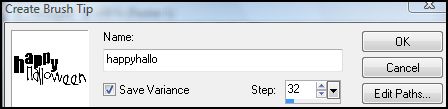
Pode fechar os
arquivos abertos no PSP sem salvar.
2. Abra uma nova
imagem transparente 900 x 700
Configure na
paleta de materiais:
Foreground:
#000000 (preto)
Background:
#b4add6
Forme um
gradiente Linear - Angle: 0 - Repeat: 1
Flood fill na
imagem
Adjust - Blur -
Gaussian Blur: 10
Effects -
Plugins - Unlimeted 2.0 - Render - Clouds (fore-/background
color):
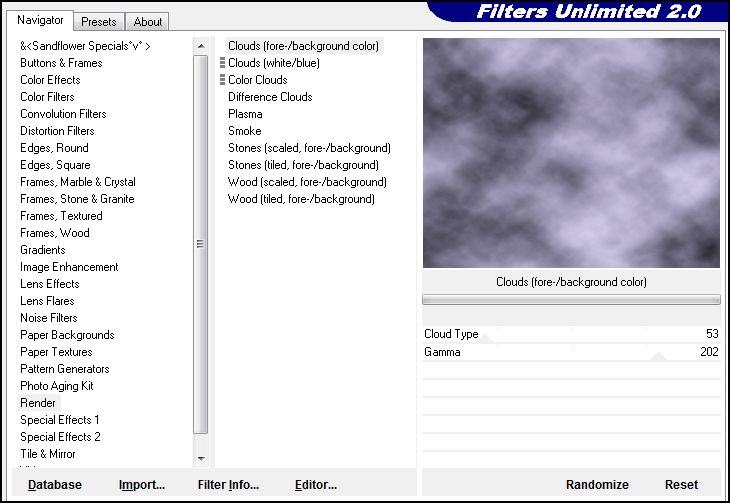
2. New raster
layer
Flood fill
novamente com o gradiente
Abra a mask
"sharlimarMask107-vi" - Minimize
Layers - New
Mask Layer - From Image:
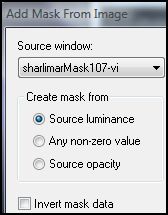
Layer - Merged
Group
Edge Effects -
Enhace
User Defined
Filter: Emboss_3
Drop Shadow à
seu gosto
3. Ative a
ferramenta selection - rectangle - custom selection:
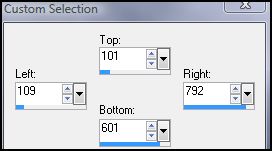
Abra o tube "Scarlett_HauntedHouse"
- Copy
Paste as new
layer
Resize em 80%
com all layers desmarcado
Sharpen
Selection -
Invert
Pressione a
tecla DEL no teclado.
Select none.
Mude o blend
mode dessa layer para Hard Light.
4. Abra o tube "Trizia
Tubed_BlueWitch78" - Copy
Paste as new
layer
Resize em 60%
com all layers desmarcado
Sharpen
Shadow à seu
gosto.
Posicione no
canto esquerdo inferior (veja tag final).
Mude o blend
mode para Luminance (L).
5. Abra o tube "witch
1 AS septembre 2009" - Copy
Paste as new
layer - Mirror
Resize em 85%
com all layers desmarcado
Sharpen - Shadow
à seu gosto
Posicione no
lado direito da imagem (veja tag final).
6. Image - Add
Border
8 px - symmetric
- color: background
Select all -
Modify - Contract: 8 - Invert
3D Effects -
Inner Bevel:
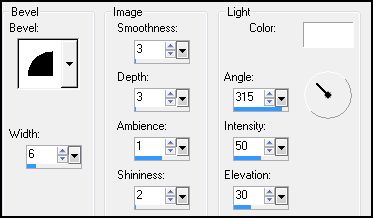
Select none
Add Border - 20
px - symmetric - Color: Foreground
Add Border - 8
px - symmetric - Color: Background
Select all -
Modify - Contract: 8 - Invert
3D Effects -
Inner Bevel na mesma configuração anterior.
7. Ative a
ferramenta Magic Wand (varinha mágica)
Selecione a
borda de 20 px - New raster layer
Mude a
configuração do gradiente Linear:
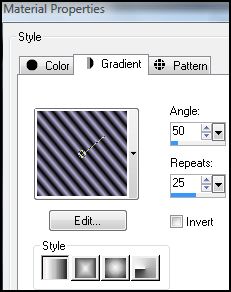
Flood fill na
seleção
Effects -
Textute effects - Blinds - Color: Background
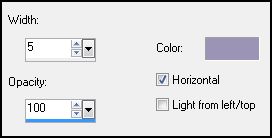
8. New raster
layer
Na paleta de
materiais inverta as cores do Foreground e background:
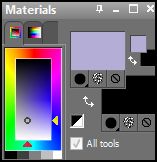
Ative a
ferramenta Paint Brush
Selecione o
wordart que exportamos no passo 1 "happyhallo" nessa
configuração:

Aplique na tag
no canto esquerdo superior (veja tag final)
Edge effects -
Enhace
User Defined
Filter: Emboss_3
Shadow à seu
gosto.
Adicione sua
assinatura ou marca d'água.
Layers - Merged
all
9. Duplicate
duas vezes, vai ficar assim:
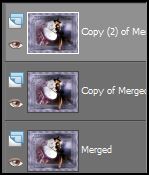
Ative a layer
Merged
Effects -
Plugins - Xenofex 2 - Lithning:
Na aba Basic,
não mude nada e na aba Glow use a seguinte configuração:
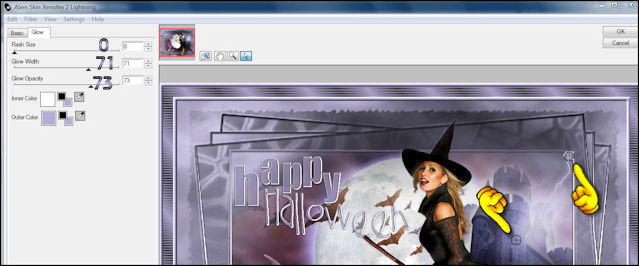
Ative a Layer
Copy of Merged
Repita o mesmo
efeito anterior, mas dessa vez apenas clique em Random Seed
na aba Basic.
Ative a Layer
Copy (2) Of Merged
Repita o mesmo
procedimento anterior, apenas clicando em Random Seed.
10. Ative a
Layer Merged - Copy
Abra o Animation
Shop - Paste as new animation
Volte ao PSP
Ative a Layer
Copy of Merged - Copy
Volte ao AS -
Paste after current frame
Volte ao PSP
Ative a Layer
Copy (2) of merged - Copy
Volte ao AS -
Paste after current frame
Edit - Select
all
Duplicate duas
vezes, você ficará com 12 frames.
11. Abra o gif
da aranha "25e2471c" - Edit select all
Cuidadosamente
arraste a primeira frame da aranha até a primeira frame da
tag.
Matenha todas as
frames da tag selecionadas.
Abra o gif do
fantasma "0ikb871y" - Edit Select all
E faça o mesmo
preocedimento que você fez com a aranha.
Matenha todas
frames selecionadas da tag.
Animation -
Frame Properties: 25
View - Animation
Se já estiver
satisfeito, salve como GIF.
E está
pronto!!!!

MENU
MEUS TUTORIAIS
Design by Jana Saucedo®
Copyright© 2009 by Jana Saucedo
Todos os direitos reservados.